문서를 온라인으로 저장하면 여러 디바이스에서 어디서나 액세스할 수 있습니다. 전자 메일 첨부 파일을 보내는 대신 연결할 수 있으므로 온라인 문서를 더 쉽게 공유할 수 있습니다. 추가 보너스로 웹 브라우저에서 Word, Excel, PowerPoint 및 OneNote 문서가 OneDrive.com 같은 온라인 위치에 저장되거나 팀 사이트 또는비즈니스용 OneDrive 및 SharePoint를 사용하는 경우 문서를 읽고 편집할 수 있습니다.
OneDrive 개인 문서 업로드
-
OneDrive.com Microsoft 계정으로 로그인합니다.
계정이 아직 없는 경우 등록합니다(사용자 고유의 전자 메일 주소를 사용하거나 새 Microsoft 계정의 일부로 새 전자 메일 주소를 등록할 수 있습니다). -
OneDrive 페이지에서 페이지 위쪽 근처에 있는 업로드 를 클릭하고 파일을 업로드합니다.

팀 사이트 또는 회사 또는 학교용 OneDrive 비즈니스 문서 업로드
organizationMicrosoft 365 계획이 있는 경우 조직 계정으로 로그인하여 를 Microsoft 365. 또는 SharePoint 사이트로 직접 이동합니다.
이 문서가 개인 작업 저장소 영역(회사 또는 학교용 OneDrive )에 속하는지 또는 팀 사이트의 팀 또는 프로젝트 스토리지 영역에 속하는지 여부를 결정합니다. 각 옵션을 사용하는 시기를 알아보려면 OneDrive 또는 SharePoint에 파일을 저장해야 하나요?를 참조하세요.
-
회사 또는 학교용 OneDrive 에 문서를 업로드하려면 페이지 맨 위에서 OneDrive 클릭합니다 .팀 사이트에 문서를 업로드하려면 사이트를 클릭한 다음 팀 사이트를 클릭합니다.

-
문서 영역에서 새 문서를 클릭한 다음 기존 파일 업로드를 클릭합니다.
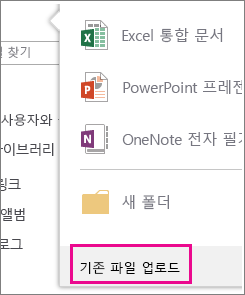
팁:
-
파일을 끌어서 놓거나 팀 사이트에 직접 저장하거나 Office에서 비즈니스용 OneDrive 수도 있습니다.
-
팀 사이트 또는 회사 또는 학교용 OneDrive 잠시 동안 사용하면 조직 상태를 유지하는 데 도움이 되는 몇 가지 구조를 추가할 수 있습니다. 예를 들어 폴더를 만들고 문서에 액세스할 수 있는 사용자를 제어할 수 있습니다. 팀 사이트에서 특정 팀 또는 프로젝트에 대한 하위 사이트를 만들 수 있습니다. 팀 사이트 구성에 대해 자세히 알아보세요.
-
디바이스에서 OneDrive 폴더 사용
OneDrive 앱을 다운로드한 경우 디바이스에 OneDrive 폴더가 표시됩니다. 파일 스토리지 폴더처럼 해당 폴더를 사용합니다. 저장한 문서는 OneDrive.com과 동기화된 상태로 유지됩니다.
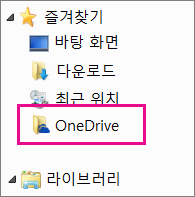
참고: Microsoft 365 또는 SharePoint를 사용하는 경우 회사 또는 학교용 OneDrive 폴더가 표시될 수 있습니다. 저장한 파일은 Microsoft 365 또는 SharePoint의 OneDrive 또는 팀 사이트 라이브러리와 동기화됩니다. 자세한 내용은 Windows에서 OneDrive를 사용하여 파일 동기화를 참조하세요.
Office에서 직접 저장
최신 버전의 Office가 있는 경우 Office 프로그램에서 온라인 위치에 직접 문서를 저장할 수 있습니다. 이를 통해 문서를 컴퓨터에 저장하고 업로드하는 추가 단계를 건너뛸 수 있습니다.
최신 버전의 Office
Microsoft 365 프로그램에서 파일 > 다른 이름으로 저장 > 위치 추가로 이동한 다음 팀 사이트, 회사 또는 학교용 OneDrive 또는 OneDrive 위치를 선택하고 로그인합니다. 위치를 선택하면 문서를 저장할 수 있는 위치에 항상 나열됩니다.
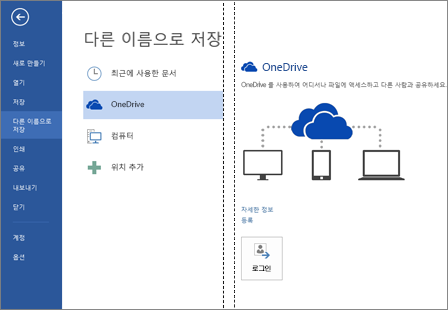
Office 2010
Office 2010 (Word, Excel 및 PowerPoint)에서 파일 > & 보내기 저장으로 이동한 다음 웹에 저장(OneDrive ) 또는 SharePoint에 저장을 클릭하고 위치를 선택합니다.
OneNote 2010 파일 > 공유로 이동한 다음 웹 을 클릭하고 OneDrive 로그인하거나 네트워크를 클릭하고 SharePoint 위치를 선택합니다.
자세한 내용은 Office에서 OneDrive에 문서 저장 또는 Office2010에서 SharePoint에 문서 저장을 참조하세요.










